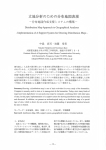Download ここをクリック
Transcript
METI-LIS は経済産業省と産総研(旧工業技術院)が開発した発生源近傍用大気拡散モ デルです。モデルはパソコンの Windows 環境で動くソフトウェアとして無償公開され、 社団法人・産業環境管理協会ホームページ(http://www.jemai.or.jp/)から誰でもダウン ロードして使うことができます。取扱説明書と予測手法マニュアルも一緒にダウンロード できるので公式的な解説についてはそれらを参照してください。 公式の取扱説明書にはひととおりの取扱い手順が書かれていますが、その内容のほとん どは最初に一度読めば、次回からは操作画面を開くだけでわかることです。そうした場合 に忘れがちな手順や機能、ふと起きる疑問への答えなど、辞書感覚で手軽に調べられると 便利な事柄をこのノートに拾い上げました。 また、METI-LIS には取扱説明書に十分な説明のない使用法もあります。そのような応 用的事項にもふれました。 第 III 章は未完成です。 なお、本編で METI-LIS と呼ぶ場合、2003 年 12 月 10 日に公開された METI-LIS version 2 を指します。ただし、記載内容には最新版(version 2.xx)にのみ該当する部分も含まれ ていますので、version 2.00 とは異なる場合があります。 ユーザーの皆様からのご意見を取り込み、今後も随時内容の追加・充実を図って参りま す。 急告: 長期濃度評価に 2004 年版アメダスデータ(CD)を利用される場合 書式が 2003 年以前のものと異なっているため、METI-LIS では CD-ROM から直接読み込むこ とが出来ません。2004 年の CD-ROM データを利用するには、パソコンのハードディスク上 に複写、保存する必要があります。その具体的な方法を第 I 章の「長期気象」の項以降に 掲載しました。 (2005 年 11 月 10 日版) 製作 産業技術総合研究所化学物質リスク管理研究センター 吉門洋・高井淳 METI-LIS ver2 活用術ノート 目 次 Ⅰ.基本操作 インストール ●最新版をダウンロードする ●インストールするフォルダを選ぶ データベース作成 計算対象物質 ●計算対象物質の制約 ●計算対象物質が混合物質の場合 ●粒子状物質を扱う場合 稼動パターン ●稼動パターンの入力 ●短期気象の濃度計算における稼動パターン ●長期気象の濃度計算における稼動パターン 短期気象 ●短期気象データによる濃度計算 ●複数の気象条件をまとめて濃度計算 ●風向・風速計高さについて ●時間修正係数について ●評価時間の意味 ●風向、風速、安定度 長期気象 ●長期気象データの入手 ●アメダスはどの地点のデータも使えるとは限らない ●アメダスを PC のハードディスクにコピーして使用する(Ⅱ.応用技術へ) ●2004 年版アメダスデータはハードディスクにコピーしないと使えない ●アメダス以外の長期気象データの使用(Ⅱ.応用技術へ) 地図画像 ●画像の取り込み ●地図のスケールと原点の設定はメニューバーに戻る 点源 ●点源データの入力順序 ●点源の設定はメニューバーに戻る(線源、建屋、計算点も同様) ●既存情報の重ね合わせ 1 ●「点源情報」の基本は位置と排出量 ●「点源情報」の「評価情報」設定はよく考えて 線源 ●線源計算機能は限定的 ●線源位置の設定途中の変更は右クリックで 建屋 ●どの範囲の建屋データを入力すべきか ●複雑な形状の建屋データをどう入力するか ●設定した建屋形状の確認 計算点 ●格子点の設定要領 ●濃度計算で地形を考慮する場合はここで入力 計算の実行、結果の表示 計算ケース:計算メニューの取りそろえ ●メニュー設定の順序 ●計算ケースの編集・実行では編集前のデータ消滅に注意! ●大切な計算ケースの実行時は詳細なリストを取っておくべし ●「計算情報」タブでの乱数計算の数の決め方 ●点源、線源、建屋データは“使用しない”オプションも選択可能 ●気象、点源、線源、建屋、計算点の各タブではユーザー作成ファイルの選択が可能 ●線源タブ内の計算オプションの決め方 ●設定した発生源や建屋形状の視覚的確認 計算ケース:計算結果を見る ●計算ケースのデータの場所 ●濃度分布図を表示させる ●濃度分布図の濃度単位を調整する ●濃度画像下辺の「最大濃度」は変わりやすい ●「描画情報の編集」設定は稼動中は保持される ●濃度分布図の保存 計算したが結果が出ない!? ●計算結果フォルダをチェックしよう ●アメダスデータは大丈夫? ●計算量が過大ではないか? ●使用した長期気象データの事後確認 ●濃度分布が得られたが異常なのでは? Ⅱ.応用技術 2 ユーザー作成データの使用 ●アメダスデータを PC のハードディスクにコピーして使用する ●ユーザー気象ファイルの使用 ●ユーザー作成の長期気象ファイルでは日射量入力が可能 ●長期気象ファイルの内部処理手順 ●ユーザー作成の短期気象ファイルは日射量入力ができない ●点源、線源、建屋、計算点のユーザー作成ファイルの選択 ●付随して相互に必要となるユーザー作成ファイルに注意 ●計算できるデータサイズについて 計算領域の起伏の考慮 ●標高データファイルの準備と読み込み ●点源情報の標高と標高データファイルが連動 ●標高とダウンドラフト効果は同時に考慮できない ●考慮できる地形はきわめて限定的 自動作成ファイルの内容を見る ●計算結果の数値ファイルを開く ●計算結果リストを見る バックグラウンド濃度のゲタをはかせた濃度分布図を作る ●簡易的な方法(描画情報の編集機能で表示を操作する) ●計算結果のデータを書き換える方法 Ⅲ.計算結果の使い方 (未完) 「短期気象」による計算 ●実測濃度データによるモデルの検証――検証の必要性 ●実測濃度と合わないモデル計算値の解釈 ●モデルを信頼して実測濃度を評価する ●対象排出源の排出量見積りは妥当か? ●バックグラウンド濃度をどう見積るか? ●対象排出源以外の排出源を追究する ●的確な測定ポイントの見当をつける 「長期気象」による計算 ●有害大気汚染物質の年平均値 ●有害大気汚染物質シミュレーションの実例 線源の計算結果には要注意 ●線源モデルの特徴を承知して利用すべし 3 インストール ●最新版をダウンロードする (社)産業環境管理協会ホームページにダウンロードサイトがあります。 URLは http://www.jemai.or.jp/ems/meti-lis.htm このサイトから「METI-LISプログラムのダウンロード」を実行すると、次の ような画面が出ます。 「開く」を選択してインストールを開始するか、インストーラープログラム 「Meti-lis_Installer.exe」をお使いの コンピュータ上に一旦保存しあとで実 行することにより METI-LIS プログラ ムがインストールされます。 4 ●インストールするフォルダを選ぶ Meti-lis_Installer.exe を実行すると次のようなダイアログボックスが開きますが、ここ には既定のインストール先が入っています。このフォルダ名は任意に変更可能です。もし 既に同名のフォルダが存在していた場合、ダイアログボックスが開き上書きするか否かを 選択するようになります。 次の図はインストールフォルダ名を meti-lis2 に変更した例です。次の 15 個のファイル (フォルダ)がダウンロードされます。 アンインストールしたい場合は、METI-LIS ver.2 をインストールしたフォルダにある 「uninstall.bat」をクリックします(この場合はデータや実行結果の入った 11 個のフォ ルダは残されます) 。 実行結果や入力したデータベースがまったく不要である場合は METI-LIS ver.2 をイン ストールしたフォルダごと「ごみ箱」へ移動して削除できます。 5 データベース作成 計算対象物質 ●計算対象物質の制約 計算対象物質データベースに登録した複数の物質を同時に一つの計算ケース中で計算 することはできません。 また、化学反応により大気中で変化する物質には対応していません。 ●計算対象物質が混合物質の場合 組成が単純でない混合物質の場合、構成する各物質の分子量と組成比を勘案し分子量を 求めこれを用いて計算をおこなうことは可能です。モデルの中で分子量の数値は、濃度表 示単位を ppb 等とμg/m3 の選択に応じて換算するためにのみ使用されます。 ●粒子状物質を扱う場合 「物質の性状」として「粒子状物質」を選択すると、抵抗補正係数の入力が必要になり ます。 抵抗補正係数は予測手法マニュアル 6.1.2 重力沈降式-表 6.3 に示されているように粒 子形状によって変化します。 のちほど「点源」データベース入力の段階で計算対象物質に粒子状のものを選択し、 「点 源」メニューから新規作成または編集に進むと、「点源情報」ダイアログに「粒径情報」 タブが表示されます。なお、線源では粒子状のものを対象としても重力沈降の影響は評価 できません。 「粒径情報」タブで粒径分布数を 2~4 に設定し、粒径範囲別に質量比、見かけ比重を 入力します。最小の粒径範囲は 10μm 未満に固定されており、これには重力沈降が作用 せずガス状物質と同様の拡散計算が行われます。 6 みかけ比重とは、比重の見方の一つで説明は取扱説明書に載っています。液体や固形物 の場合は水なら 1、鉄なら 7.9 のように決まりますが、粒子の場合、例えば発泡スチロー ルならどうでしょうか。真比重は泡のない原料スチロールの塊の体積と重量から決まりま す。みかけ比重は発泡スチロールの塊で決まります。カサ比重はバラバラの粒子状になっ た発泡スチロ-ルを容器に集めて測ったときの比重です。 7 稼動パターン ●稼動パターンの入力 稼動パターンにはデフォルトとして通年全時刻 100%稼動としたファイルが「終日稼動」 という名前で用意されています。 ●短期気象の濃度計算における稼動パターン 短期気象で濃度計算を行う場合でも、「点源」および「線源」データベースの「基本情 報」タブで一つの稼動パターンを指定する必要がありますが、計算は与えられた排出量の 100%で計算され、稼動パターンには無関係です。 ●長期気象の濃度計算における稼動パターン 長期気象で濃度計算を行う場合、対象期間となる月と時間帯の稼動率のみ有意な数値を 入力すれば十分であり、他の月や時間帯の数値は計算に関係しません。 なお、稼働率とは本来、最大排出量(「点源」や「線源」データベースに入力する排出量) に対する該当月・時間帯の排出量の比率ですが、断続運転の場合の時間内稼働時間比率と みなすこともできます。 8 短期気象 ●短期気象データによる濃度計算 特定の気象条件を想定して濃度分布を推測したいとき短期気象データを使用します。ま た 5 分、10 分、60 分、24 時間などの単位の実測データがあるとき、それに対応する濃度 分布計算を行いたい場合などに短期気象データによる計算法が使えます。 (III の「モデル を信頼して実測濃度を評価する」の項参照) ●複数の気象条件をまとめて濃度計算 「短期気象」の新規作成または編集を開始すると「短期気象データの新規作成・編集」ダ イアログが開き、その中に観測高さ、時間修正係数、評価時間等の条件が固定された「気 象データ」をいくつも追加できます。これら複数の気象条件を含んだ「短期気象データ」 を計算ケースとして選択すると、それぞれの条件での濃度分布とそれらの平均値が一度に 計算され、該当する計算ケースのファイルに保存されます。「計算ケース:計算結果を見 る」の項参照。 ●風向・風速計高さについて 「風向・風速計高さ」は、測定された風速をべき乗則に従って排出口高さの風速に変換 するために用いられます。入力しなければデフォルト値として 10m が設定されます。 ●時間修正係数について 「時間修正係数」は次項に説明する評価時間の変化による拡散幅調整のための係数です。 入力しない場合はデフォルト値として 0.2 が設定されます。特別な意図のない限り 0.2 の ままで差し支えありません。 ●評価時間の意味 煙の流れは常に風向が変動することにより水平方向の拡散幅を生じます。瞬間の拡散幅 9 に対し、観察時間を長くすればするほど拡散幅は広がります。「評価時間」を設定するこ とによって設定時間相当の広がりをもった濃度分布が計算されます。 実測濃度をモデル計算値と比較する場合、測定時間が 10 分程度までならその時間を「評 価時間」に設定するとよいでしょう。実測測定の測定時間がもっと長い場合については後 述します。 (III の「モデルを信頼して実測濃度を評価する」の項参照) ●風向、風速、安定度 「風向」は 16 方位または真北を 0 度として東回りの 360 度表記で、風が吹いてくる方位 を入力します。 例えば南西(から吹いてくる) 風の場合は 16 方位で SW または角度で 225° と入力します。 「風速」で 0.5m/s以下を入力した場合無風と判断し「風向」は無視されます。 「安定度」は、風向と日射量(夜間の場合は 0)の関係から 予測手法マニュアル 4.1.4 大気安定度分類-表 4.1 によって安定度階級を求め、予測手法マニュアル 5.4 拡散パラメータ-表 5.2 に従って近似(A-B を A に整理する等)した安定度を設定します。 10 長期気象 ●長期気象データの入手 計算対象期間の AMeDAS 観測年報 CD-ROM を使用すれば、一応全国どこの地域でも 濃度計算が可能です。AMeDAS データの入手は「財団法人気象業務支援センター」 ( 〒 101-0054 東 京 都 千 代 田 区 神 田 錦 町 3-17 東 ネ ン ビ ル TEL.03-5281-0440 URL http://www.jmbsc.or.jp )にお問い合わせください。 ・METI-LIS による計算期間は最長 1 年間です。1 月 1 日からの 1 年間でない限り 2 枚の AMeDAS 観測年報 CD-ROM が必要になります。 ●アメダスはどの地点のデータも使えるとは限らない 長期気象で使われるアメダスデータですが、中には METI-LIS で利用できない地点があ ります。アメダス観測項目のうち、METI-LIS で計算に使われる風向、風速、気温、日照 時間がもともと測定されていない地点がそれです。気づかずにそのような地点を選択した 場合、濃度計算を実行しても結果が得られずとまどうことになります。 アメダスデータの風向、風速、気温、日照時間に大幅な欠測があった場合にも問題が起 きます。短期間の欠測であればそれらを省いた平均濃度分布が得られ、問題は起きません。 欠測が長期にわたることはアメダスに関しては多くはありませんが、その場合は、結果が 得られても真の期間平均ではなく、気づかずにいると問題です。 対策として、事前にアメダスの CD-ROM を開いてデータを確認すれば確実ですが、地点 を検索して対応する地点番号を探す作業は煩雑です。また、特に 1999 年以前の CD-ROM ではバイナリ形式のデータであるため、そのままでは内容の確認が出来ません。より容易 に確認するには気象庁のホームページを利用したり、計算実行後に METI-LIS のフォルダ 内に生成される気象データファイルを開いて見る方法があります。( I 章末尾の「計算し たが結果が出ない!?」の項参照) ●アメダスを PC のハードディスクにコピーして使用する 通常使用する地点のアメダスデータを CD-ROM からパソコンのハードディスクにコピ ーしておくと(II「ユーザー作成データの使用」参照) 、全国各地を対象としてシミュレー ション作業をする立場の人などにとって、便利な場合があります。また、2004 年版のア メダスデータは次項に述べるとおりハードディスクにコピーしないと使用できません。 必要な期間・地点を指定して「OK」すると、 「CD-ROM から読み込む」または「Amedas フォルダを指定」の選択画面が開くので、ハードディスクにコピーされたアメダスデータ がある場合は後者に進んでください。 ●2004 年版アメダスデータはハードディスクにコピーしないと使えない 2004 年版のアメダス年報 CD-ROM(2005 年 6 月発売)は記録形式が変更されたため、 METI-LIS では CD-ROM から直接読み込むことができません。 METI-LIS で 2004 年のアメダスデータを利用するには、必ず CD-ROM からパソコン のハードディスクに複写、保存する必要があります。具体的な方法は前項と少し異なりま 11 すので、II「ユーザー作成データの使用」の「●アメダスデータを PC のハードディスク にコピーして使用する」のうち、 「③2004 年版のアメダスファイル」を参照してください。 ●アメダス以外の長期気象データの使用 II「ユーザー作成データの使用」参照 地図画像 ●画像の取り込み ・地図を使用する場合は、あらかじめスキャナで取り込む等して jpeg 形式または bmp 形 式の画像ファイルを用意してください。画像は目安として 1000×1000 ピクセルを越えな いサイズがお勧めです。 ・その際、画像加工ソフト(windows 標準の PAINT など)により画像中の煙源、拡散に 影響しそうな建屋、濃度を知りたいポイント等を強調したり名称を書き加えておくと、デ ータ作成時に便利です。 ●地図のスケールと原点の設定ではメニューバーに戻る スケールを設定するには、地図画像メニューバーの「スケール」からプルダウン表示さ れる「手動設定」と「自動設定」の 2 通りの方法があります ・ 「手動設定」で入力する情報は地図画像作成時の「解像度(dpi) 」と元の地図の「縮尺(1 /x)」です。 ・地図画像の中に正確な距離(m)がわかるもの(道路長、元の地図のスケール標など) がある場合は「自動設定」を選べます。マウスポインタを画像内に移し、実距離のわかっ ている 2 点間をドラッグしたあと、もう一度「自動設定」をクリックして実距離を入力し ます。 (図左)手動設定の例と(図右)自動設定の例 12 ・続いて原点の指定が必要です。後ほど排出源、建屋などのデータを入力する際にそれら の座標がわかっていて正確に入力したい場合、その座標の原点をここで正確に設定してお く必要がありますが、そのような精度が不要であれば原点設定の仕方も任意です。メニュ ーバーの「原点」から新規作成を選択し、マウスポインタを画像内に移して赤い十字の交 点を目指すポイントにクリックして位置決めしたあと、もう一度「新規作成」 (青い矢印) をクリックすると「原点の座標」ダイアログが開いて初期状態で地図画像の左下隅を(0、 0)に見立てた新原点の座標が表示されます。この数値はダイアログ内で修正できます。 決定すると、ウィンドウ下辺に表示されていたカーソル位置座標(m)が新原点に基づく 座標に変わります。 ・メニューバーの「ファイル」→「保存して閉じる」を選択するまでスケールと原点は何 度でも設定をやり直すことができます。 ・地図データ保存をおこなうと、インストール時に作られた meti-lis フォルダ内の「map」 というフォルダに地図画像ファイルがコピーして作られます。この「map」フォルダ内の 地図画像を削除(移動)すると正常な動作ができなくなります。 13 点源 ●点源データの入力順序 「点源の新規作成・編集」ダイアログを開き、まず計算対象物質名と排出量単位を入力 しなければ点源の新規作成や編集はできません。これらは点源群管理名とともに最初に入 力するようにします。 ●点源の設定ではメニューバーに戻る 地図画像データベース作成時のスケールや原点の設定と同様に、点源の設定でも位置決 めのあともう一度「点源」をクリックすることにより「点源情報」ダイアログが開きます。 線源データベースや建屋データベース作成時も同じ要領です。 ●既存情報の重ね合わせ 「ファイル」メニューに「既存の情報を重ねる」があります。位置関係確認のために、 点源、線源、建屋、計算点に関して相互に既に登録されているデータを呼び出しイメージ の重ね合わせができます。ただ、いずれも灰色のため見えにくい場合が多いのは難点でし ょう。 また、異なる地図画像上の情報でも呼び出し、重ね合わせができてしまいますが、それ が役立つことはあまりないでしょう。 ●「点源情報」の基本は位置と排出量 「点源情報」ダイアログの「基本情報」タブにある項目は必須入力です。 点源の座標は地図画像上で位置決めされた値になりますが、正確な座標がわかっている 場合は書き直すことができます。それで「OK」すると地図画像上の点源表示は修正され た座標位置に移動します。 “排出量”は汚染物質の排出量であり、「評価情報」タブにある“排ガス量”と混同し 「乾き」 ないようにしてください。排出量単位として体積(m3N/h)を使用する場合は、 ガス量を入力します。 「標高」は、計算領域の地形を考慮する場合(II「計算領域の起伏の考慮」参照)に点 源位置の標高を入力します。 14 ●「点源情報」の「評価情報」設定はよく考えて 「評価情報」タブでは、煙突本体によるスタックチップ・ダウンウォッシュ効果、およ び排ガスの浮力上昇効果を考慮するか否かを選択できます。選択に応じて必要な項目のみ が数値入力できます。排ガス量入力の際は「湿り」ガス量を入力します。 スタックチップ・ダウンウォッシュと浮力上昇効果の選択が可能であることは METI-LIS の主要な特長の一つであり、これらの設定によって計算結果は大幅に変わりま すから、よく考えて排出実態に合った設定をする必要があります。 ・「スタックチップ・ダウンウォッシュ」: 周囲の建屋その他の構造物より高く細長く突出し、開口部が上向きの「煙突」の場合に はこれを指定します。 ・「浮力上昇」 ①前項のような「煙突」型の排出形態の場合には、ガス温度によらず「浮力上昇」を選 択します。 ②また、 「煙突」型でなくても、排出口で 60℃を超えるような高温のガスが上空に向け て排出されている場合は「浮力上昇」を選択します。 ③排出の高さによらず、排出口が上向きに開いてなくて、ガス温度が常温の範囲(大き めに見積もって 60℃以下)であれば「浮力上昇」をはずします。 ④以上の①~③に単純に該当しない微妙な排出形態の場合は、「浮力上昇」の設定を ON-OFF して両結果の差異を検討してみることをお勧めします。 粒子状の対象物質を選択した場合のみ第 3 の「粒径情報」タブが表示されます。計算対 象物質データベースの説明部分の「●粒子状物質を扱う場合」を参照してください。 15 線源 ●線源計算機能は限定的 METI-LIS 拡散モデルの主役はあくまでも固定排出源(点源)です。固定排出源からの 拡散を計算するとき、相対的に移動排出源(線源)の影響がどの程度かを見積もれるよう に、線源計算機能が付加されました。線源に対しては METI-LIS の機能は未だ極めて限定 的で不十分であり、線源を主役とした拡散計算は困難であることを念頭においてください。 ・現バージョンでは排出高さは 0m(地表面)という設定です。どうしても高架道路など を表現したい場合は線源ではなく点源データベースにおいて仮想点源列を作ってくだ さい。 ・地形を考慮した濃度計算を行う場合(II「計算領域の起伏の考慮」参照)でも、線源は 標高ゼロ面に設定されてしまいます。従って、地形を考慮した濃度計算では(正当な) 線源計算はできません。 ・線源のそばに建屋が存在しても、METI-LIS 特有のダウンドラフト効果(プルーム軸の 低下、拡散幅の増大、風速の低下)は線源には作用しません。 ・粒子の重力沈降は考慮できません。 なお、線源プルーム式には高さ 10m 相当の風速を与えています。また、無風時は線源パ フ式を用います。線源の濃度計算結果の評価には注意が必要です。 (III の「線源の計算結 果には要注意」の項参照) ●線源位置の設定途中の変更は右クリックで 点源の場合の位置設定は、マウスポインターの位置でクリックをやり直すことにより何 度でも修正できますが、線源の屈曲した路線を設定している途中でクリックし損なうとや っかいです。そんなときは右クリックして一つだけ前に戻ってください。 建屋 ●どの範囲の建屋データを入力すべきか 建屋データは予め番号(名称)、建屋位置、高さを把握、整理してから入力するのが望 ましいです。 排出源の近くに建屋その他の構造物が存在すると、拡散に対するダウンドラフト効果が 計算されます。「近く」の範囲については予測手法マニュアルに図で説明されています。 近くの小さな建屋とやや離れた大きな建屋が存在するとき、どちらの影響が支配的かをモ デルは自動判定し、影響の大きな方の建屋のサイズに応じたダウンドラフト効果が与えら れます。どちらが支配的かは風向によって変わる可能性もあります。この判定はモデルに 任せた方が簡単で確実です。従って、ユーザーは排出源周辺の建屋をある程度広く選択し て入力しておくのが無難です。 ただし、建屋高さの 2.5 倍より高い排出源にはダウンドラフトがない点を考慮すれば、 背の低い小屋などは多くの場合に省略できます。また、パイプの集合体のようなプラント はかなり密に見えても通気性が良く、ダウンドラフト効果は弱いと考えられています。 16 ●複雑な形状の建屋データをどう入力するか 入力した建屋データはモデルによって自動判定され、等価と考えられる直方体に置き換 えられます。その考え方は必ずしも明快ではなく、理想的とはいえませんが、一応、取扱 説明書の参考資料に掲載されています。従ってユーザーはカギ型の建物でも七角形の建物 でも、そのままの形をたどって位置と形状を設定して構いません。 ユーザーが困るのは高さが一様でない建屋でしょう。場合によってさまざまな判断が必 要になりますが、それを避けようとするなら、高さの異なる部分ごとに分かれた建屋の密 集体と見なすことです。 より原則に従って判断しようとするなら、モデル式を思い出す必要があります(予測手 法マニュアル参照)。すなわち、ダウンドラフト効果のうち鉛直拡散幅に影響するのは建 屋の高さと幅(風向から見た断面での)のいずれか小さい方であり、水平拡散幅に影響す るのは幅広の建屋では高さ、幅より高さの大きい建屋では幅です。 ユーザーが迷いやすいもう一つの問題は、近接した建屋はつないで一つの建屋として設 定すべきなのかという点でしょう。長方形の敷地に均質なビルが密集している街区などは 街区全体を一つのビルと見なせばよいでしょう。密集の度合いが低くなるにつれて、また、 個々の高さのばらつきが大きくなるにつれて個別の設定を重視すべきでしょうが、絶対的 な規則は決められません。できれば設定方法を変えて濃度計算結果を比較してみて、より 厳重な濃度評価をしてください。 ●設定した建屋形状の確認 建屋データ入力のときは高さ方向を視覚的に把握できませんが、後ほどデータベース関 係タブの右端「計算ケース」で計算ケースを作成した段階でメニューバーの「地図表示」 プルダウンメニューより 3 次元表示をおこなうことができます(計算ケースの項を参照) 。 計算点 ●格子点の設定要領 格子(グリッド)計算点を設定せず、任意計算点のみを指定して濃度計算を行うことは できません。 地図画像上でマウスポインターをドラッグすることによりグリッド計算領域を指定で きますが、もう一度「グリッド計算点の新規作成」(ツールバーの青い箱)をクリックし て開く「グリッド情報」ダイアログの中で 50m 単位などの区切りの良い座標に修正して おくのが良いでしょう。同時に、東西方向(x)と南北方向(y)のグリッド間隔がほぼ等 しくなるようにグリッド分割数を調整するのが無難でしょう。濃度計算ではグリッド点の 濃度しか計算されず、グリッド間は単純な補間によって濃度分布が描かれるからです。 ●濃度計算で地形を考慮する場合はここで入力 「ファイル」メニューから「標高データの読み込み」を選びます。説明は取扱説明書に あります。また、II の「計算領域の起伏の考慮」の項を参照してください。 17 計算の実行、結果の表示 計算ケース:計算メニューの取りそろえ ●メニュー設定の順序 METI-LIS ウィンドウのデータベース部右端のタブ「計算ケース」を開いて新規作成ま たは編集に入ると、それまでに入力したデータベースから想定条件に合うデータを拾い出 して組み合わせ、拡散計算の実行を準備します。諸データベースに対応する画面右側の 6 つのタブのうち、最初に「計算情報」において地図画像と計算対象物質を決める必要があ ります。該当対象物質を排出するように設定された該当地図画像上の「点源」「線源」の みがそれぞれのタブ内で選択できます。「計算情報」以外のタブの設定順序は任意です。 ●計算ケースの編集・実行では編集前のデータ消滅に注意! 計算ケースを新規作成したとき、引き続き計算を実行すれば結果は新しいフォルダ(1 から順に数字がフォルダ名となる)に保存されますが、すぐ計算しない場合は「ファイル」 メニューから「保存して閉じる」が必要です。 新規作成ではなく計算実行済みの計算ケースを「編集」として開き、計算条件を変えて 実行すると、編集前のデータは消滅して新しいデータに置き換えられてしまいます。この 編集ウィンドウを閉じる際に「ファイル」メニューから「保存して閉じる」は必要なく、 既に編集前のデータと入れ替わって保存されているのです。編集前のデータを失わないた めには「複製」してから「編集」に入り、計算ケース名も変えるべきです。 ●大切な計算ケースの実行時は詳細なリストを取っておくべし 計算ケースを実行すると、結果はフォルダ内に保存されますが、その計算ケースを「編 集」により再度開いたとき、右側のタブ「計算情報」などの内容を少しでもいじると元の 計算条件が確認できなくなります。そんなとき、「計算情報」タブ内の「リストオプショ ン」が「フル」に設定されていたら、 「ファイル」メニューから「ログを開く」 (または計 算結果の表示ウィンドウで「ファイル」メニューから「計算結果リストを開く」 )により、 過去の実行内容のリストを確認することができます。ただし、リストの内容を理解するに は慣れが必要です。 ●「計算情報」タブでの乱数計算の数の決め方 風向が 16 方位で表現されている場合、実際の風向には 22.5 度の幅があります。短期気 象で精密な風向を指定して拡散計算を実行したい場合は乱数計算を行うべきではありま せん。もし短期気象で乱数計算を行うと(仮に風向 N とすると) 、計算実行時に使用され る風向は±11.25 度の範囲で不定となり、計算のたびに結果は異なります。乱数計算数(つ まり計算繰り返し回数)が 1 でもそうなりますが、仮に 5 とすればそのような計算を 5 回 実行してそれらの平均濃度分布が出力されるため、水平拡散幅も広がります。このような ことから、短期気象の拡散計算で乱数計算を必要とする機会はあまりないと思われます。 長期気象での計算時には、該当期間に例えば風向 N は何回も出現する可能性があります 18 が、それは精密には 0 度ではなく±11.25 度の範囲にあることを意味します。それらを計 算実行時にすべて 0 度として計算すると奇妙な結果となります。そこで計算実行時に風向 N が出現するごとに乱数をかけて±11.25 度の範囲に散らせると、模擬的ながら自然な濃 度分布が表現されます。長期と言っても対象期間が数日間であったりすると、その間に例 えば風向 N の出現回数は多くはなく、乱数をかけても乱数計算数(繰り返し回数)が少な いと±11.25 度の範囲に適切に散らせることができないため、計算実行ごとの結果の変化 が目立つことにもなります。繰り返し回数を多くするほど、より滑らかな濃度分布が得ら れますが、計算時間も増大します。対象期間が 1 年間というように長くなれば、その間に 同一風向が何度も出現するため、そのつど乱数をかければ年間では適切に風向が散ること になり、乱数計算数を多く設定する必要はなくなります。それでも厳密に見れば計算実行 のたびに結果は変わりますから、おおまかな結果を見たい場合は繰り返し回数 1 で十分で も、結果を公表する場合などは適度の繰り返し回数を設定し、少々時間をかけても十分風 向が丸められた結果を出すのが良いでしょう。 ●点源、線源、建屋データは“使用しない”オプションも選択可能 点源と線源の寄与度合いを見たい場合、建屋の有無による濃度分布の違いを見たい場合 などに、これらのタブ内の「使用する」のチェックをオン・オフして再計算することによ り手軽に比較ができます。ただし、上述のとおり計算ケースの「編集」で条件を変えて実 行すると他方の結果は消滅しますから、計算ケースを「複製」するか、または画像だけで も保存しておくように注意が必要です。 ●気象、点源、線源、建屋、計算点の各タブではユーザー作成ファイルの選択が可能 独自に測定した気象データなど、各々ユーザー作成ファイルを使用することも可能です。 II「ユーザー作成データの使用」参照。 「計算点」タブでは「標高データを使う」のチェックを入れて地形データファイル(「計 算点」データベースの項、および II「計算領域の起伏の考慮」の項参照)を使用できます が、その場合は「建屋」タブの「建屋を使用する」が自動的にオフとなります。「標高デ ータを使う」のチェックをはずしても「建屋」タブの「建屋を使用する」は自動的にオン に戻らないので注意が必要です。 ●線源タブ内の計算オプションの決め方 公式の取扱説明書の説明のとおり、デフォルト値は「繰り返し計算回数」が最小・最大 とも 5、「打ち切り誤差比」が 0.03 とされていますので、わからなくなった場合はこれら の値に戻してみてください。 時間が掛かっても精度を上げたい(線源まわりで滑らかな濃度分布を得たい)場合は「繰 り返し計算数」を多く「打切り誤差比」を小さくします。精度を落として計算時間を短縮 したい場合はその逆の設定にします。 ●設定した発生源や建屋形状の視覚的確認 計算ケースを作成した段階で、 「地図表示」メニューから 3 次元表示をおこなうことに 19 より設定の妥当性が視覚的に確認できます。 表示をしてみても分かり難い場合は、表示された画面の「アスペクト比」メニューから 水平方向の縮尺に対する高さ方向の縮尺比を変える(高さ方向の差を強調する)ことがで きます。また、パソコンの方向キーにより見る方向や角度が変えられます。 20 計算ケース:計算結果を見る ●計算ケースのデータの場所 これは必ずしも覚える必要はありませんが、理解の助けになります。 METI-LIS ウィンドウの「計算ケース」タブに計算ケース名が登録されると、対応する フォルダが自動作成されます。場所は¥meti-lis¥case で、フォルダ名はケース作成順の番 号です。 このフォルダの中の.out(.csv)という拡張子を持つファイルをもとに濃度分布図が作 成されます。ファイル内容はカンマ区切りテキスト形式ですので、図だけではわからない 詳しい数値を知りたい場合などは、このファイルを「メモ帳」などのテキストエディタ、 「エクセル」などの表計算ソフトで開いて内容を見ることができます。(II の「自動作成 ファイルの内容を見る」の項参照) ●濃度分布図を表示させる 1)「計算ケース」タブから計算ケース名を選択し「編集」ボタンをクリック。 2)「計算ケース」メニューの「結果の表示」をクリック。 21 3)結果表示画面の「ファイル」メニューから「計算結果を開く」を選択。 4)該当する計算ケースのデータを納めたフォルダが表示されるので、その中から計算結 果を収録したファイル(.out という拡張子が付いたもの)を選択し開く。 短期気象による計算で、複数の気象条件をまとめて登録した場合には、それらの濃度 分布の平均結果が「計算ケース名_0000.out」と名付けられ、個々の結果が「計算ケー ス名_0001.out」以降となります。単一の気象条件で計算しても、この「0000」と「0001」 が作られますが内容は同じです。 長期気象による計算では、少なくとも 4 個の結果が作られます。期別、時間帯別と全 期、全時間帯平均の結果が作られ、期や時間帯の設定をしなかった(それぞれ単一の) 場合でも同じものが「平均結果」として重複して作成されるためです。これらの結果フ ァイルの命名ルールについては公式の取扱説明書の巻末「参考資料」C.(3)出力ファイル の項に説明がありますが、下に再録します。 例えば2期、2時間帯として長期平均計算を行った場合、次のファイルが作成される。 ファイル名 内容 prefix_1x1.out.csv・・・第1期・第1時間帯平均 22 prefix_1x2.out.csv・・・第1期・第2時間帯平均 prefix_1x3.out.csv・・・第1期・ 全時間帯平均 prefix_2x1.out.csv・・・第2期・第1時間帯平均 prefix_2x2.out.csv・・・第2期・第2時間帯平均 prefix_2x3.out.csv・・・第2期・ 全時間帯平均 prefix_3x1.out.csv・・・ 全期・第1時間帯平均 prefix_3x2.out.csv・・・ 全期・第2時間帯平均 prefix_3x3.out.csv・・・ 全期・ 全時間帯平均 5)濃度分布図が表示されたらメニューバーの「ツール」-「描画情報の編集」をクリッ クし描画の条件を設定します。 ●濃度分布図の濃度単位を調整する 濃度分布図が表示された画面の「ツール」メニューから「描画情報の編集」を選択しま す。 開いたダイアログボックスの「凡例」部分で濃度表示を絶対値とするか相対値(デフォ ルト)とするかが選択できます。ここで絶対値を選んだときに指定した濃度単位が、計算 結果画面下のステータスバーに表示される最大濃度やマウスポインター位置の濃度の表 示単位として反映されます。表示を絶対値から相対値表示に戻しても、変更した単位は保 持されます。 濃度分布図の濃度階級の数(凡例数)、濃度区切り値、色の種類、塗りつぶし様式など もこのダイアログボックス内で変更できます。 ●濃度画像下辺の「最大濃度」は変わりやすい 濃度分布図の下に「最大濃度」が表示されますが、これは濃度が計算された格子点のう ちの最大値です。従って、格子点の位置や間隔などの設定に依存します。そればかりでな く、影響建屋のそばの未検証領域が非表示の状態ではその範囲の格子の濃度は無視されて いるため、「描画情報の編集」画面から「未検証領域を表示」を有効にするとともに最大 23 濃度表示値が変わる場合があります。 そして、濃度帯のカラー表示が相対値の場合、つまり「描画情報の編集」画面の「凡例」 に相対表示を選択している場合、この最大濃度を基準にして色分けしているわけですから、 最大濃度が変わると濃度分布画像も変わります。 低所排出源からの排出物が建屋等の影響を受けてダウンドラフトを起こすと近傍で最 大濃度が出やすいにも関わらず、そこは未検証領域である場合が多いため、その最大濃度 値やそれを基準とした相対表示よりも絶対表示で濃度値そのものに注目する方が理解し やすいでしょう。 ●「描画情報の編集」設定は稼動中は保持される METI-LIS の稼働中は、計算ケースを変えてもその前の設定と同じ条件で濃度分布図が 描かれます。プログラムを終了すると、設定は既定値に戻ってしまいます。METI-LIS プ ログラム一旦終了した後、再開したときに前回と同じ図を再現するためには、前回の設定 をメモとして残しておき、「描画情報の編集」を設定し直す必要があります。もちろん前 回の図を保存してあれば(次項)その必要もありません。 ●濃度分布図の保存 作成した濃度分布図は bmp または jpeg 形式で図として保存できます。計算結果を表示 したウィンドウの「ファイル」メニューから「画像を保存」を選択し、開いた画面で保存 する場所を決めてファイル名を付けて「保存」をクリックします。 24 計算したが結果が出ない!? ●計算結果フォルダをチェックしよう 前述の「計算ケース:計算結果を見る」のところで最初に述べた「計算ケースのデータの場 所」をチェックして、.out (.csv) という拡張子を持つ計算結果ファイルが無ければ、計算した ように見えても計算はされなかったということです。 しかし、このことを確認しても原因の究明にはなりません。計算されなかった原因は、多く の場合、次に述べるアメダスデータの不適合です。 ●アメダスデータは大丈夫? 「長期気象」のところで前述したように、アメダスデータに必要な測定項目が欠けていたり 大幅な欠測があると正常な計算濃度が得られません。そのため、本来なら事前にアメダスデー タをチェックしておくことが望ましいと言えます。 アメダスデータをチェックする方法の一つはインターネットで気象庁から情報を得ること です。 利用するアメダス観測地点を選択するための参考として、AMeDAS 年報 CD-ROM にも 緯度経度などの情報は収録されていますが、気象庁「電子閲覧室」 (http://www.data.kishou.go.jp/)等を利用すると視覚的にアメダス局の位置を見ること ができて便利です。 計算を行おうとする地点のごく近傍にアメダス局が存在すればよいのですが、かなり離 れていたり、中途半端な距離に複数ある場合には、どの局がモデル地域の気象状況に最も 近いかを位置関係や周囲の地形によって判断してください。迷う場合は複数の局のデータ による計算結果を比較し、どの程度の差異があるかを見るのが早道かも知れません。 利用しようと思うアメダス地点で風向、風速、気温、日照時間などの必要項目が実際に 測定されているかどうかの確認には、同じ「電子閲覧室」中の昨日までのデータ(統計値) (http://www.data.kishou.go.jp/etrn/)などを参照すれば、測定項目や欠測などの情報が 得られます。ただし、古い年度のアメダスデータを使用する場合は最近の測定項目と異な る場合も考えられますので、次項で述べるように METI-LIS の計算実行後に気象関係ログ ファイルを確認するのが確実です。 ●計算量が過大ではないか? 煙源の数や計算点(リセプター)の数が大きく、METI-LIS で扱うことのできるデータ 数を超える場合は計算が正常に終了しない、もしくは終了したように見えても結果が異常 となります。(II の「ユーザー作成データの使用●計算できるデータサイズについて」の 項参照) ●使用した長期気象データの事後確認 ある計算ケースについて、濃度計算を実行した時点でそれに対応した入出力ファイルが いくつか生成されます。計算に使用した気象データが妥当なものだったかどうかこれらの ファイル内容を閲覧することである程度判断がつきます。 25 ここでは、計算済みケースの気象ファイルを確認する方法を簡単に説明します。 まず計算ケース(計算実行済み)の新規作成・編集画面の「ファイル」メニューのプル ダウンより「ログを開く」を選択し「気象解析リスト」のファイルを開きます。テキスト 形式のこのファイルには計算ケースごとに使用された気象ファイルの情報が入っていま す。 「気象解析リスト」ファイルの気象の生データ(RAW METEOROLOGICAL DATA)をま ず見てください。この例では右端の Sunshine(日照率)が 9999 となっており、この項目 は欠測であることがわかります。欠測値が数個程度であればさほど問題になることはない と思いますが、1 年間の中であまりに欠測が多い場合は正確な予測が出来なくなります。 同じファイルの最後尾の方には、次に示すような1年間のうちの有効データ数と風向、 風速、安定度の出現頻度の一覧が載っています。この図の例では1年間8760時間のうち有 効な風向風速データ(Number of Available WD and WS Data)は8731で、わずかに欠測 があったことがわかります。一方、大気安定度データ(Number of Available Stability Data)は5748となっており、右欄の表によると日中に出現する大気安定度A~CDがまった く無く、わずかにDDのみが見られます。これは、前の図で見た日照率の欠測の結果、昼間 の安定度判定が正常に行われなかったことを示しています。 26 ●濃度分布が得られたが異常なのでは? 結果が異常なのではないか?と思われるケースにも、内容的には多様なケースがあり得 ます。すべてに対応した解明のヒントを出すことはできませんが、ここでは弱風の場合の 特異な濃度分布について述べます。 アメダスデータを用いる長期気象の計算では、風速データが整数(単位 m/s)しかなく、 ゼロ m/s ではパフ式を用いる結果、排出源を中心とする同心円状の等濃度線が得られ、1 m/s ではプルーム式により風下に伸びた分布となります。短期気象の計算や、長期気象で もユーザー作成ファイルを用いる場合、0.1 m/s 単位の風速入力が可能ですが、0.5~0.9 m/s の場合は 1.0 m/s に置き換えて計算されるため、濃度分布は 1.0 m/s の場合と同じに なります。これは予測手法マニュアルのとおりであり、バグによる異常ではありません。 0.4 m/s 以下の風速ではパフ式による同心円となります。なお、ver. 2.01 ではパフ式の範 囲が 0.3 m/s 以下となっていて、予測手法マニュアルの記述と異なっていましたが、ver. 2.02 で訂正されました。 27 ユーザー作成データの使用 ●アメダスを PC のハードディスクにコピーして使用する まず、ユーザー作成データとは言えませんが、通常使用する地点のアメダスデータを CD-ROM からパソコンのハードディスクにコピーしておくと便利な場合があるので、そ の方法を紹介します。 このような作業をしなくても、一度 CD から読み込んで「長期気象」データベースに登 録した特定地点・特定期間のデータは meti-lis フォルダ内にコピーされています。以下に 述べるのは、ある年のアメダスデータを丸ごとパソコンのメモリーに取り込んでおく方法 です。こうして準備したアメダスデータは、 「長期気象」データベース作成時に「CD-ROM から読み込む」の代わりに「Amedas フォルダを指定」を選択して読みに行きます。 任意の場所、例えばデスクトップ等に新規フォルダ「amedas」を作ります。ここに CD-ROM からファイルをコピーします。年代により CD-ROM の構成が異なります。 ①1999 年以前の AMeDAS ファイルの場合・・・ 1999 年以前の AMeDAS 観測年報 CD-ROM には次のようなバイナリ形式ファイルが収 録されています。METI-LIS で使用するデータはこの中の「amedas」フォルダに入って います。 「amedas」フォルダを開くと次の図のようなファイルやフォルダが収録されていて、 この中に当該観測年(この例の場合は 1999 年)のフォルダがあります。 28 この「1999」フォルダをフォルダごと先程ハードディスクに作成した「amedas」フォ ルダ中にコピーします。 ②2000 年以降の AMeDAS ファイル 2000 年以降、AMeDAS 年報の CD-ROM の内容はテキスト(csv)形式で記録されてお り次のようなファイル構成となっています。 CD-ROM 中の「amedas」フォルダを開くと次のようなファイル構成となっています。1999 年以前の場合とは異なることに注意してください。 29 上図のように CD-ROM の「amedas」フォルダ中にあるこれらのファイルすべてを、ハ ードディスクに作成した「amedas」フォルダにコピーします。 ③2004 年の AMeDAS ファイルの利用 2004 年版のアメダス CD-ROM は 2 枚組となっています。METI-LIS で利用できるデー タは、このうちの Disk2 に収められています。そこから必要データを下記に従って抽出、 解凍し、パソコンのハードディスクに保存します。1年分のアメダスデータを解凍するた めのハードディスク内空き容量として約 1.2GB 程度が必要となります。 まず 2004 年アメダス年報 CD-ROM の Disk2 を CD-ROM ドライブにセットします。 CD-ROM の“old”フォルダ(ディレクトリ)の中にある“amedas”フォルダに月ごと の圧縮されたデータが収納されています。 30 上の図の 13 個の LZH ファイルを解凍用のソフトウェアを用いて展開したあと、下図の ように PC のハードディスクにフォルダ“amedas”を作成し、保存します。この 13 個の フォルダが METI-LIS で使用されます。(解凍作業以外は 2000~2003 年のデータを PC にコピーして使用、すなわち前記②、と同じになります。 ) 31 ●ユーザー気象ファイルの使用 長期気象としてアメダスデータを用いる代わりに、対象地域内で測定された他の気象デ ータなどを用いて長期平均濃度を計算することができます。METI-LIS メイン画面のデー タベースにある「計算ケース」から新規作成画面を開いたときに、右寄りにあるタブのう ちから「気象」タブを選択するとユーザー気象ファイルの選択に入ることができます。 その場合、あらかじめ csv テキスト形式で作成したユーザー気象ファイルが準備されて いることが必須です。 ユーザー長期気象データは、原則的にはアメダスデータ使用の場合と同様に 01 時~24 時の 1 日単位・毎時 1 回の気象データに限定されます。ただし、次項に述べる日射量入力 データ(日射量の欄が正またはゼロ)の形にすれば、1 日単位でない非連続的な並びの気 象データ、飛びとびのデータ、毎時数個づつのデータ等も受け付けられます(このあとの 「●ユーザー作成の長期気象ファイルでは日射量入力が可能」および「●長期気象ファイル の内部処理手順」参照) 。これを利用して、10 分間隔などの気象データを生かした詳細な 拡散計算の重合・平均を行うことも可能です。(ただしこの場合、ほかにタイムコードフ ァイルも必要となります。 ) 10 分間隔などの気象データを生かした拡散計算の重合・平均を行いたい場合などは短期 気象での入力も選択肢の一つです。データベースの「短期気象」から 1 個ずつ入力するか、 またはユーザー短期気象ファイルを準備して「計算ケース」の新規作成から選択すること になります。しかし、いずれにしても短期気象としてのデータ入力では日照・日射量の直 接入力ができず、1 個ずつ大気安定度を判定して入力する不便さを伴います。 ●ユーザー作成の長期気象ファイルでは日射量入力が可能 ユーザー作成の長期気象ファイルの基本形式はアメダスデータファイルと同じですが、 日照率を空欄(カンマのみ)として代りに日射量データを用いることができます。フォー マットの説明は取扱説明書の参考資料 A.気象解析プログラムの部分(表 1)にあります。 ・経度、緯度は測定地点の正確な値がわからない場合、暫定値でも構いませんが、日照率 を日射量に換算して安定度を判定するために用いますから、数度も狂うと濃度の計算に 多少の誤差を及ぼす可能性があります。 ・風速測定高度は地上からの高さを入力します。例えば 10m のビルの屋上に 4m のポー ルを設置しての測定では、測定高 14mとなります。 ・総データ数は、気象データの個数(時間数)を入力します。 ・気象データのうち、気温の単位が K(セ氏温度+273)であること、風向が 16 方位であ ること、風速が m/s 単位の整数型であること、が要注意点です。面倒ですが、ユーザー 長期気象ファイルの作成時に変換する必要があります。 ・一回(1 時間)の気象データの最後に日照率と日射量データが並びます。アメダスでは 日照率データが入り、日射量にはダミーの負の数値が入ります。通常の実測データでは 日射量が一般的ですから、その場合は日照率は空欄とします。ただし、日射量に 0 また は正の値が入れば、その日射量を優先して安定度が評価されるので、日照率にどのよう な値が入っていても構いません。日射計データは単位を 0.01MJ/m2/h に変換する必要 があります。 32 ・気象データの行頭に示される時刻データが夜間であれば、日照率も日射量も空欄(カン マのみ)で差し支えありません。 ●長期気象ファイルの内部処理手順 アメダスデータかユーザー作成かに関わらず、長期気象データを METI-LIS に入力した ときのモデル内部のデータ処理順序を説明しておきます。特殊な気象データを用いた計算 を試みたい人には必要な知識ですが、通常は必要ありませんので読み飛ばしてください。 長期気象データの処理は 1 行ごとに行われます。 1) まず、各行の最初にある年月日・時刻データから昼夜の判別を行います。このために緯 度経度を参照し、その地点におけるその日の日出・日没時刻を算出しています。日出後 1 時間と日没前 1 時間は夜に含めます。 2) 夜の場合は日照率や日射量データの有無や数値に関係なく(データ区切りのカンマは必 要) 、風速のみから安定度を決めます。 3) 昼間の場合は、日射量データがゼロか正であれば、その値と風速から安定度を決めます。 日射量データが負値(ダミーとして)であれば日照率データを参照し、緯度経度と時刻を 考慮して日射量に換算します。ただし、この換算の際に当日 24 時間の全データを必要と します。そのため、1 行でも日照率データを用いる(つまり昼間で日射量が負値の場合が ある)長期気象データファイルは 01 時~24 時の 24 行を単位とするデータ並びである必 要があります。それ以外の場合は、データ並びに制限はなく、全気象データに対して順次 拡散計算を行ったあと、それらの平均を求めます。 ●ユーザー作成の短期気象ファイルは日射量入力ができない ユーザー作成短期気象ファイルのフォーマットは取扱説明書の参考資料 C.シミュレー タプログラムの部分(表 12)にあります。風向の表現が度を単位としていること、日射量 での入力が許されていなくて予め安定度を判定して対応する数字で入力しなければなら ないこと(前述)など、多数回のデータを準備する場合には不便です。 ●点源、線源、建屋、計算点のユーザー作成ファイルの選択 METI-LIS メイン画面の「計算ケース」タブから計算メニューを取りそろえる際には、 気象以外にも点源、線源、建屋、計算点などについてユーザー作成ファイルを選択できま す。ユーザー作成ファイルの様式は取扱説明書の参考資料 C.シミュレータプログラムの部 分に掲載されています。いずれも .in.csv という拡張子が付いています。 ●付随して相互に必要となるユーザー作成ファイルに注意 ユーザー作成ファイルを使って計算する場合、それに関連して同時に必要となるユーザ ー作成ファイルに注意してください。例えば、点源データをユーザー作成ファイルとして 与えようとするとき、使用する気象データもユーザー作成のものである場合は、発生源の 稼動パターンファイル(pattern.in.csv)も気象ファイルの順序にあわせて作成しなければ なりません。 33 取扱説明書の参考資料の表 6 に短期、長期の計算でそれぞれ必須となるファイルが記載 されています。特に計算条件として使用されない場合でもダミーファイルとして必要な場 合もあります。これらのファイルは METI-LIS の画面上からデータを入力している限りは 特に意識しなくとも自動的に生成されますが、ユーザー作成ファイルを使用する際は項目 によって予め準備しておく必要が生じますので留意してください。 なお、取扱説明書の参考資料で.in.csv の拡張子のついたユーザー作成ファイルは、記載 のとおりの名称である必要はなく、任意のファイル名で保存し読み込むことが出来ます。 作成したデータの読み込みがうまく行かないときはデータの並び(ファイルの内容)が 適切であるか見直してください。また、計算は正常終了したが結果がエラーとなる場合は、 表示させようとする期間(時間)帯に属する気象データが無いのが原因かもしれません。 ●計算できるデータサイズについて METI-LISで扱うことのできるデータ数を超えてしまった場合は計算が正常に終了しな い、もしくは終了したように見えても結果が異常となります。 計算開始直後の経過表示の黒い画面に示される情報で、「+CHECKING TOTAL STEPS ... 」 として表示される数値に着目してください。計算後にこれを見たい場合、該当する計算ケ ースのプルダウンメニューにある「ファイル」の「ログを開く」から「煙源計算ログ」を 開けば見ることが出来ます。 この数値(total steps)はデータとして与えた「気象数(1つの気象ファイルに含まれ る条件数:アメダスを使用した1年間計算の場合は8760データ)」と「煙源数」の積を意 味しており、これが+2147483647を超えた場合正常な計算が出来なくなります。なお、こ の制限はVer.2.02の場合であり、Ver.2.01では計算点数×気象数×煙源数が+2147483647 34 を超えないことが条件となっています。 極端に多くの建屋数、煙源数などを設定した場合は計算時間も通常それに応じて増加し ます。しかし、あまりに時間が掛かり終了しない場合、逆に極端に早く終了して結果もど こか異常なときなどは、METI-LISで扱うことの出来るサイズであるかを確認してみてく ださい。 計算領域の起伏の考慮 ●標高データファイルの準備と読み込み 「計算点」データベースの新規作成・編集において「ファイル」メニューから「標高デ ータの読み込み」を選ぶことにより、ユーザーが別途準備したデータを計算点データファ イル(receptor.in.csv)に組み込むことができます。 標高データファイルの説明は取扱説明書の「計算点」データベースの項にあります。グ リッド計算点を n×n 分割に設定したとすると、計算点の数は(n+1)×(n+1)個であり、こ れに対応する行列形配列の csv 形式標高データを準備する必要があります。この並びは地 図画面上の配置と上下が逆になります。つまり、地図上の y 座標が小さい方から大きい方 へ上向きに、標高データの 1 行目、2 行目、・・・の順になるので注意してください。 ●点源情報の標高と標高データファイルが連動 「点源」データベースの新規作成・編集の際に、個々に位置決めした点源の「基本情報」 として標高入力があります。そこで入力した点源標高情報が前項の計算点標高データと関 係付けられます。計算点の標高を加味した計算を行うとき、もし点源の標高が入力されて いなければ、それはゼロと見なされます。 そして「計算ケース」の新規作成・編集において、「計算点」タブ内の「標高データを 使う」にチェックを入れて計算を実行すれば、地形を考慮した濃度分布を求めることがで きます。 逆に、「標高データを使う」にチェックが入らなければ、点源データと計算点データの 標高は入力されていても無視され、煙突高さのみが生きた平坦地の計算結果が得られます。 ●標高とダウンドラフト効果は同時に考慮できない 取扱説明書にも記載がありますが、標高データを使った計算では建屋データは無視され、 ダウンドラフト効果は考慮できません。 一旦「標高データを使う」にチェックを入れると、チェックをはずしても建屋データは 無視されたままになるので、「建屋」タブの内容の再設定が必要です。 ●正当な評価ができる地形はきわめて限定的 1) 「単純地形」 METI-LIS では、ISC3 モデルの単純地形の場合の扱いを単純地形以外にも拡張適用して います。ここで単純地形とは、標高を加味した点源の排出口高さが計算点の標高より高い 35 ことを指します*)。計算点の濃度はプルーム軸高さを(有効煙突高-計算点標高)と置き 換えて計算されます。つまり、丘の高さ(谷でも同様、ただし上下が逆)に応じて計算点 高さを上げる代わりにプルーム軸を下げて考えるだけで、プルームが丘にぶつかって上昇 する効果を考慮できません。 完全反射のプルーム式が使われているため、一つの計算点だけが突出したような地形の 場合でも、その計算点標高がはるか上流からずーっと続いている平坦地表面を反射し続け てきたと仮定してしまうことになります(下図参照) 。 * )もし stack- tip- downwash があれば、排出口より低い標高でも「単純地形」を逸脱します。 H1:点源標高 H2:計算点標高 He 図の煙突高さを H0 とすると、 H1+H0>H2 のとき、この計算点は単純地形と H1 H2 見なせる。 2) 「単純地形」を超えるとき ISC3 モデルでは中間地形(計算点標高が排出口高さと有効煙突高さの中間にある場合) および複雑地形(計算点標高が有効煙突高さより高い場合)に対してそれぞれ異なる公式 でプルーム軸高さを補正します。しかし、METI-LIS ではすべて形式的に単純地形と同じ 方法でプルーム軸高さを置き換え、(有効煙突高-計算点標高)が負値の場合はこれをゼ ロとします。すなわち、プルーム軸が丘にぶつかった場合はプルーム軸が地形を這い登る ことになります。プルーム軸より下層は地中には入れませんから完全反射です。 これは便宜的な取扱い方であり、ログファイルには警告メッセージが書き込まれますが、 計算は実行されます。 36 自動作成ファイルの内容を見る ●計算結果の数値ファイルを開く 各計算条件と結果は計算ケース毎に meti-lis フォルダの中の「case」フォルダに「1」 から始まる数字で名付けられたフォルダに納められます。このフォルダ名(番号)は作成 順に自動的につけられます。 このうち濃度分布図の描画に使用するファイルは拡張子が.out(.csv)となっています。 この計算結果ファイルに自動的に付けられる名称の規則は、「短期気象」、「長期気象」そ れぞれについて「●濃度分布図を表示させる」の項の後部に紹介しています。内容はテキ スト形式(カンマ区切り)であり、 「メモ帳」等のテキストエディタ、 「エクセル」等の表 計算ソフトで内容を見ることができます。 数値は、予測点のX,Y,Z座標(m)、海抜高度(m) 、濃度、沈着量、検証/未検証領域 フラグ(0 か 1) 、名称(任意計算点か、メッシュ点かの判別)の順となっています。 37 濃度の数値の単位は kg/m3N です。もし必要があれば、ファイル上で係数をかけて(例 えば 1000000000 をかけてμg/m3 とする、など)変換してください。沈着量として記録 される数値の単位は kg/m2/s です。 ●計算結果リストを見る I.基本操作の「計算ケース:計算メニューの取りそろえ」にも述べましたが、 「計算ケー ス」の新規作成または編集のとき、まず「計算情報」タブで地図画像と対象物質を設定し ます。その際、タブの下部の「リストオプション」を選べます。「フル」出力を指定して おけば、前項の計算結果ファイル内容と重複する詳細なメッシュ点ごとの濃度のほか、場 合によっては役に立つかも知れない情報がテキスト形式で出力されます。このほか、計算 ケースの番号付きフォルダにはテキスト形式の「ログ」も保存されます。これらの内容を 理解するには慣れが必要ですが、知っておけば参考になる場合もあるでしょう。 38 バックグラウンド濃度のゲタをはかせた濃度分布図を作る METI-LIS で作成される濃度分布図は METI-LIS の計算区域内の点源・線源として登録さ れた排出に対応する計算結果のみを表示します。しかし、METI-LIS 以外からの情報とし て得られたバックグラウンド(以下、BG と表示)濃度を加えた濃度分布図を描きたいと きもあるでしょう。しかし、現バージョンの METI-LIS では BG 濃度をパラメータ値とし て与えて濃度分布図に反映させるような機能はなく、ちょっとした工夫により手作業でデ ータをいじる必要があります。 ●簡易的な方法(描画情報の編集機能で表示を操作する) METI-LIS で作成された濃度分布図に地域一律の BG 濃度レベルを加えたいとき、図上だ けで簡易に修正するにはこの方法があります。 METI-LIS ウインドウに濃度分布図を開いた状態で、ツールバーから「描画情報の編集」 画面を開き、「描画色」のそれぞれに対応する表示濃度値からバックグラウンド濃度値を 差し引いた値に修正します。 下図の例では、最高濃度帯の色を 100μg/m3 以上の区域に割り付けてあったのを、BG として 5μg/m3 だけゲタをはかせた図に修正しようとしています。BG 分が 5μg/m3 にな るため、METI-LIS の計算のみでは 95 という数値をその色に割り当て直します。その他 の色も、それぞれ意図する濃度から 5 を差し引いた数値を割り当てます。 この操作により濃度分布図の描かれ方は次の図のように変化します。濃度分布図を見比べ ると、BG 濃度の加算によって濃度範囲が広がったことが確認できます。 ただし、図中に凡例を表示すると、最高濃度帯の色は 95μg/m3 などと表示されてしま って、BG 濃度を加算したことになりません。凡例を表示したければ、変更前と変更後の 図をビットマップ画像として保存したうえで、変更前の凡例部分を変更後の図に貼り付け るといった細工をする必要があります。 39 左図:変更前(バックグラウンドなし) 右図:変更後(バックグラウンド含む) しかし、上記の方法では、描画のもとになるデータには手を加えていない点で特に注意 が必要です。具体的な例を挙げれば、METI-LIS ウインドウの濃度分布図の右下に示され ている「最大濃度」の数値が、変更後も BG 濃度レベルを加算されない状態で表示されま す。同様にマウスポインタで指示した地点の濃度を見る場合も、下辺に表示された濃度値 に BG 濃度値を加えて考えなければなりません。 このように、単に濃度分布図を描く用途以外ではこの方法はあとあと混乱のタネを残す 心配があります。それが心配な場合は、次項に示すように METI-LIS のデータファイル自 体を書き直す方法の方が確実です。 ●計算結果のデータを書き換える方法 濃度分布図を作成するだけでなく、METI-LIS の計算結果のデータファイル自体を BG 濃 度が加算されたものに置き換えて METI-LIS プログラムで参照したい場合にはこの方法が あります。仮に加算したい BG 濃度が領域内で一律でない場合でも、手間はかかりますが この方法なら可能です。 ただし、ファイルに直接手を加えますので、せっかく計算した計算結果を誤って消去し たり、フォーマットを変えてしまって読み取り不能となることがないよう注意してデータ を扱ってください。 計算結果ファイルに手を加えるには、まず METI-LIS フォルダの中の「case」というフ ォルダから目的の濃度データファイルを探します。個々の計算結果は、その計算ケースで 用いられた諸条件とともに、この case フォルダ中の番号付きフォルダに収まっています。 計算結果ファイルは Windows のマイコンピュータやその他ファイルエディタで探して開 くことも出来ますが、METI-LIS プログラム上で扱うのが便利で確実です。 以下、ファイル内で BG 濃度値を加えるひととおりの手順を例を挙げながら記述します。 手順①:通常の「計算ケース」で作成された濃度分布画像を表示する場合と同様に、 「計 算ケースの新規作成・編集」のメニューバー「計算ケース」-「計算結果の表示」を選択 40 し、表示された画面のメニューバー「ファイル」のプルダウンから「計算結果を開く」を 選択します。次に示すような画面が開きますが、この中で「.out.csv」と言う拡張子のつ いたファイルが計算結果の収められたファイルです。この画面からバックグラウンドを加 算したいファイルをシングルクリックしてファイル名表示を反転させた状態で、右クリッ クでメニューを呼び出し、このメニュー上の「開く」を左クリックで選択します。 右クリックで呼び出 したメニュー 手順②:ファイルの内容は表計算ソフトで表示した場合、下図のようになります。この 表で”E”の列に表示されているのが濃度計算値です。この列に BG 濃度値を加算することに よって濃度データを変更することが出来ます。注意を要するのは、このデータは濃度単位 がkg/m3N となっている点です。加算する BG 濃度も同じ単位系に換算する必要がありま す(例えば BG 濃度を 2μg/m3と設定する場合は 2×10-9(2E-09)を E 列の各セルに 加算することになります) 。 手順③)ここでは表計算ソフトを使用して2μg/m3の BG を加算する操作の流れを一 例として示します。METI-LIS を離れ、汎用ソフトを使いますので、もっと作業しやすい 手順も工夫されるかも知れません。BG 加算操作を終えたファイルは元の.out.csv と同じ CSV 形式で元のフォルダに保存します。なお、元の.out.csv ファイルは念のため温存し、 操作を加えるファイルは予め別名で保存してから操作する方が安心でしょう。 41 ③-1:まずファイル名を変更し(ここでは「例 1a-001BKG.csv」とする) 、次に空いてい る一番右の列(ここでは H 列)の一行目に、E 列の数値にバックグラウンド値を加える数 式を入力します。 H 列の 1 行目に数式を入力。これをコピーして H 列の 2 行目から最終行までペーストする ③-2:次に、このセルを H 列の 2 行目から最終行(この場合 6561 行)までへコピー、貼 り付けします。そのあと H 列を列ごとコピーして E 列の上に「形式を選択して貼り付け」 -「値として貼り付け」を行います。 コピーして、型式を選択して「値として」貼り付ける ③-3:E 列に BG が加算された値が貼り付けられたことが確認できたら、H 列を削除し、 ファイルを保存します。なお作成・保存したファイルは METI-LIS で濃度分布図を描く前 に一旦完全に閉じてください。テーブルが開いたままでは、METI-LIS からの読み込み時に エラーとなります。 バックグラウンド補正した数 値を貼り付け、作業に使って いた H 列を削除した状態 ③-4:濃度分布図を描画させる手続き中に表示されるファイル選択画面に、ここで保存し たファイルが表示されるので、それを選択して表示させれば BG 加算された濃度分布を得 ます。(1)の簡易な方法と異なり凡例もそのまま使用可能で最大濃度の数値やマウスポ インタ指示地点の濃度数値などもそのまま読み取って使うことが出来ます。 42 「短期気象」による計算 ●実測濃度データによるモデルの検証――検証の必要性 METI-LIS は単純化された数学的仮定と実験的に決定された係数を用いるプルームモデ ルの一種です。このようなモデルのコンピュータソフトは何段階もの単純化、または平均 化と呼べる操作を加えて作られています。 まず、現象の定式化にあたっての平均化です。刻々と不規則に変化する乱流をそっくり 表現することは困難であり、気象条件が大きく変化せずに持続したときの平均的な濃度分 布を扱っています。 第二に、実験的に決められる係数は無限に多様な場所や建屋の形態・配置での実験を反 映させることは不可能であり、限られた数・種類の実験結果について平均的に合わせ込ん だ値を採用せざるを得ません。つまり、実験された条件の範囲でさえ、なるべく多様なパ ターンに平均的によく合うようにしなければならず、特定のパターン(建屋形状や配置も 含めて)に対して最良の合わせ込みが行われているわけではありません。 第三に、以上の検討をふまえてとにかくも確定したモデル式をそのままコンピュータソフ トに作ることが可能とは限りません。その一例が、METI-LIS における複雑な形状の建屋 の直方体への置き換え、多様な配置・配列の建屋群のコンピュータによる認識方法です。 モデルソフトに作る段階で建屋形態や配置をどのようにコンピュータに認識させるかは 一通りではありません。 従って、新たな排出源にモデルを適用する場合、その場所でどれほどの精度が得られる ものかを検証できるなら行ってみるとよいでしょう。 ●実測濃度と合わないモデル計算値の解釈 ただし、上述のとおりモデルはもともと多数の実験結果に平均的に合うように作られて いるので、少数の実測濃度データがモデルで精度良く表現されないとしても、すぐにモデ ルの性能が悪いと判断するのは早計です。客観的なモデル評価は毎時のデータを用いて年 平均(つまり 8760 個の結果の平均)濃度分布を求めた場合などに行えます。1 桁や 2 桁 の個数の実測濃度データによる検証はあくまでも参考です。そのような少数のデータでも、 もし実測濃度と計算濃度の比がどれも 1 桁以上違っているような場合、諸データ入力値や 単位の単純ミスのほかに以下のことが疑われます。 ・用いた排出源データが実態を反映していない。(計算濃度が低すぎる場合)排出量を過 小評価している。もっと重要な未把握の排出源が存在する。 (計算濃度が高すぎる場合) 排出量を過大評価している。建屋として扱ったプラントなどが予想以上に通気性が良く、 ダウンドラフト効果がない。 ・気象データの品質、使い方が不適切。(次項●参照) ・建屋データの入力範囲を広げる必要があるか、広げたとしてもこの場所の建屋配置には 43 METI-LIS では十分な対応ができない。 ・地形が複雑で、それを無視して平坦と仮定した場合や、METI-LIS の簡易的な標高データ の取扱い方法では十分な対応ができない。 ・実測データの精度に問題がある可能性もあります。 ●モデルを信頼して実測濃度を評価する 前項に述べたように、対象とした場所でのモデルの精度がどうかという問題はあります が、桁違いの誤差はなく一応の信頼性があると見なした場合、今度は実測濃度を評価する ことになります。 モデルによる計算濃度を実測濃度と比較するためには、計算条件を実測時の条件に合わ せて設定すべきことは言うまでもありません。重要なのは排出条件と気象条件です。 1) 気象条件の設定の仕方 実測濃度をサンプリングした時間に対応する気象条件を与えることが大事です。サンプ リング時間が長時間(例えば 24 時間)の場合、気象条件を 24 時間平均値で与えてもたい てい風向変動により有意な濃度分布が得られないから、少なくとも 1 時間区切りで 24 個 の短期気象データを設定して毎時濃度分布とそれらの平均を求めるべきです(Iの「短期 気象」参照) 。その場合、 「評価時間」は 60 分に設定するとよいでしょう。 サンプリング時間が 1~2 時間かもっと短い場合、気象データは 1 時間間隔ではなく 10 分ごとや 5 分ごとに測定されていると、それを用いて精度の高い計算ができます。その場 合は「評価時間」を気象データの間隔に一致させるとよいでしょう。 なお、短期気象データ入力では日射量や日照率が不可で、時刻ごとに安定度を判定して の入力となるのは不便な点です。 2) 排出条件の設定の仕方 実測濃度をサンプリングした時の排出条件を与えることが大事です。装置の稼動状態が 変動して排出量や濃度が変動する場合は、測定時間中の平均状態を与える必要があります。 サンプリング時間が長時間(例えば 24 時間)の場合、もしその時間内の変動実態がわか っても、気象条件は前述のように 1 時間きざみ 24 個のデータを設定すべきですが、それ に対応して排出条件の変動を与えることは一連の短期気象計算では不可能です。 ●対象排出源の排出量見積りは妥当か? 右の見取図(例1)の 例で考えてみましょう。 太い実線で囲まれた区域 が事業所敷地で、その中 の丸い点が把握済みの排 出源です。大きな数字が 敷地境界で測定された実 測濃度とします。実測中 の風向は主に南西、その 後北北西に変わったため、 44 それらの気象条件によって合成した METI-LIS による計算濃度分布は図のようになりま した。実測濃度とその位置の計算濃度の対比をまとめて示したのが右に添付した散布図で す。どれも実測値の方が高めですが、特に実測値が 25 と 43 の位置での不一致が大きくな っています。排出源区域の風下側でこのように計算濃度が過小評価になることは、入力し た排出量の過小評価、すなわち実際には排出量がもっと大きかった可能性を示しています。 建屋からの排気を煙突のような高所に引いて排出するような対策をとったけれども、実は 引ききれない排気が建屋の随所から漏れていて、低排出源となっているケースなどが見ら れます。 ●バックグラウンド濃度をどう見積るか? 引き続き例1をもとにして考えます。敷地の西側境界で実測濃度 5 が得られています。 この測定位置は事業場から見て明らかに風上側に当たることから、測定時間帯の直前に風 向変化があった場合は別ですが、この事業所からの影響というより地域全般にもともと存 在する濃度、すなわちバックグラウンド濃度と考えてよいでしょう。そうだとすると、計 算濃度との対比(添付図)において予め計算値全体にこのバックグラウンド濃度値 5 を加 えておく(下駄をはかせると言う)のが合理的です。 ただし、この西側境界濃度が 5 ではなく 10 以上のような比較的高い濃度であった場合 は、その数値をそのままバックグラウンド濃度と決めることには慎重さを要します。地域 全般に広く存在する濃度ではなく、風上側に隣接する別の事業所の影響であったりすると、 バックグラウンド濃度としての扱いでは不十分であり、よく調べる必要があります。 ●対象排出源以外の排出源を追究する 例 2 は先の例 1 とほと んど同じ設定ですが、計 算濃度はごく低い事業 所東側コーナーの実測 値が 26 と非常に大きく なっています。この原因 を考えると、①風向デー タがずれていた可能性、 つまり南西の風として 計算したが、実際の風は もっと西風に近かった、 ②敷地の南側境界線沿いの排出源はごく小さな排出量を想定していたがもっと大きい可 能性、等が考えられます。さらに、③濃度計算対象がベンゼンのように自動車排気にも含 まれる物質であれば、敷地周辺の道路からの影響も評価する必要があります。例 2 の場合 他の実測値 27 や 40 の地点も計算濃度が過小であることが、敷地沿い道路の影響を線源と して組み込むことによって一気に解決するかも知れません(下図) 。 45 ●的確な測定ポイントの見当をつける 上の見取図例 3 の場合、実測濃度が点源・線源モデルの組み合わせによってうまく説明 できたことになります。しかし、道路からの排出の影響は道路ぎわで最も大きいにも関わ らず、最大濃度域は道路より離れた東側に出現しています。これはやはり事業所のやや高 い排出源の寄与が大きいことを示します。そこが居住地区かどうか、またその濃度レベル の有害性がどの程度かによりますが、再度濃度測定の機会があれば、敷地境界よりもやや 離れたこの推定高濃度ゾーンに注目する必要があるかも知れません。 「長期気象」による計算 ●有害大気汚染物質の年平均濃度 有害大気汚染物質の年平均濃度が環境省と地方自治体によって常時モニタリングされ ています。ただし実際には 24 時間連続サンプリングによる 1 日平均濃度の把握を毎月 1 回、年間 12 回行って、その 12 個の濃度値を算術平均したものが年平均濃度とされていま す。 これに対して、METI-LIS の長期気象によって年平均濃度分布を求める場合は、年間に わたる毎時のアメダスデータ(またはユーザー作成長期気象ファイル)を用いて逐一計算 される濃度分布を平均するので、 「真の意味の年平均値」に近いものが得られます。 ただし、モデルによる計算値はあくまでも推算値であり、無条件にある程度以上の精度 を有するとは限らないことはこの第 III 章の最初に述べたとおりであり、「真の年平均値」 に近いとは限りません。 そこで、有害大気汚染物質モニタリング定点を含む地区に METI-LIS を適用する場合は、 参考までにそのモニタリング結果と対比してモデル検証を行ってみることは無駄ではあ りません。ところが METI-LIS の現バージョンはこの検証を行うためには全く不親切に作 られています。毎月 1 回 24 時間のモニタリング時間に対応する 24 回の気象データと排出 量データを与えて平均濃度を求めればよいわけですが、METI-LIS の「長期気象」による 計算は 01~24 時を単位とした 1 日以上の平均濃度を計算するように作られ、10 時~翌日 10 時等の平均計算には使えません。それでは、と該当時間帯の気象データと排出量データ 46 を切り出し、 「短期気象」による計算を 24 回分一括計算して平均を求めようとすると、 「短 期気象」ではアメダスデータにない安定度階級による入力であるというカベ、および稼働 パターンの変動を考慮できないというカベに突き当たります。これらのカベを乗り越える には大変な手間と工夫を必要とします。 とはいえ、これまでにいくつかの例で実行した限りでは、24 時間平均濃度の実測結果と 計算結果には一桁違いの誤差も珍しくないものの、両者それぞれ毎月 1 回、年間 12 回分 を平均するとまずまずの一致度が得られています。もちろんこれらはすべて基本的に平坦 な地域での結果です。その結果、年間気象データを用いた真の意味の年平均濃度を METI-LIS によって推算すれば、それは毎月 1 回、年間 12 日分の実測濃度から求める年 平均値に比べてそれほど信頼性の劣らない結果が得られるものと見込んでいます。 実測濃度と異なり、モデルによる計算では種々の排出源データの変更に応じた濃度の予 測が可能になります。それがモデルを使う利点です。 ●有害大気汚染物質シミュレーションの実例 線源の計算結果には要注意 ●線源モデルの特徴を承知して利用すべし METI-LIS の線源モデルを用いた計算濃度は低めになります。つまり、過小評価の傾向が あり、実際には計算結果の 2 倍程度の濃度になり得ることを念頭におく必要があります。 このことを実感させるのが次の比較計算です。ある線源の計算結果を左に示します。右 は、それと等しい合計排出量となる点源列を同じ路線に沿って置いたケースです。両者の 濃度分布を見比べると、左の図(METI-LIS 線源モデルによる計算)よりも右の図(線源を 離散的な点源の列として扱ったケース)の方が濃度がかなり高く出ています。ただし、両 者の濃度の比率はいつも同じではなく、気象条件により変化します。 47 このような差異が出る主な理由は、濃度計算式で用いる風速が線源と点源で異なってい ることです。 METI-LIS 点源計算では、入力したアメダス等の風速データを通常の方法(べき乗則)に より排出口高さの風速に補正して用います。なお、有風でかつ補正風速が 1m/s を下回る 場合は 1m/s にかさ上げして用います。従って、排出高さを 0m と設定した場合、風速は 1m/s となります。一方、線源計算では排出高さは地上 0mとされますが、風速は地上 10m相当 に補正した数値を用いています。入力した風速データが地上 10m で 2m/s とすると、線源 計算の風速は 2m/s となり、それだけで濃度は点源の計算濃度の半分になる勘定です。 この他、風速による影響ほど大きくはないのですが、初期拡散幅の扱いも線源と点源で 異なっており濃度計算値の違いに影響すると考えられます。しかも線源の初期拡散幅は道 路幅に比例させるスキームが使われているため、数車線もある幹線道路の場合に実際の道 路幅を与えると、計算される沿道濃度は妥当な範囲を超えて過小評価になる恐れがありま す。 以上の要因により、METI-LIS 線源モデルでは発生源である道路に近い地点の濃度がかな り低めに評価される可能性があり、これに留意して計算結果を扱わなければなりません。 48